- Autorius Abigail Brown [email protected].
- Public 2023-12-17 06:55.
- Paskutinį kartą keistas 2025-06-01 07:17.
Ką žinoti
- Anuliuoti nuorodos bendrinimą: atidarykite Failas > Bendrinti. Skiltyje Gauti nuorodą pasirinkite Keisti. Pasirinkite Ribotas > Atlikta.
- Anuliuoti el. pašto bendrinimą: atidarykite Failas > Bendrinti. Atidarykite išskleidžiamąjį meniu šalia kiekvieno asmens vardo. Pasirinkite Pašalinti > Išsaugoti.
- Masinio bendrinimo atšaukimas: pažymėkite dokumentus ir atidarykite meniu Bendrinti. Tada vadovaukitės anksčiau pateiktomis instrukcijomis.
Šiame straipsnyje aprašoma, kaip panaikinti „Google“dokumento arba kelių dokumentų bendrinimą. Šios instrukcijos taikomos stalinių kompiuterių naudotojams bet kurioje operacinėje sistemoje ir iOS bei Android naudotojams.
Kaip panaikinti „Google“dokumento bendrinimą
Atšaukti bendrinamo dokumento bendrinimą taip pat paprasta, kaip bendrinti. Užtenka vos kelių paspaudimų, kad atšauktumėte jo bendrinimą ir jis taptų nepasiekiamas niekam, išskyrus jus.
Kadangi yra du pagrindiniai būdai, kaip bendrinami dokumentai iš „Google“dokumentų, peržiūrėsime abiejų bendrinimo panaikinimo procesą. Šio puslapio apačioje pateikiamos masinio bendrinimo panaikinimo nuorodos, naudingos, jei vienu metu reikia padaryti kelis dokumentus privačius.
Anuliuoti nuorodų bendrinimą
Jei bendrinote dokumentą naudodami jo nuorodą, kad visi galėtų jį pasiekti, net jei jie nėra prisijungę prie savo „Google“paskyros, atlikite šiuos veiksmus (jei nesate tikri, tiesiog atlikite kartu ir pažiūrėkite, ar tai tinka jūsų situacijai):
-
Kai dokumentas atidarytas, viršutiniame dešiniajame „Google“dokumentų kampe pasirinkite Bendrinti arba atidarykite Failas > Bendrinti meniu.

Image Jei naudojate programą mobiliesiems, viršutiniame dešiniajame kampe palieskite asmens piktogramą.
-
Skiltyje Gauti nuorodą pasirinkite Keisti.

Image Mobiliojo ryšio naudotojai turėtų bakstelėti apačioje esančią skiltį Kas turi prieigą.
Jei šioje skiltyje parašyta Anyone, tai yra veiksmai, kuriuos norite atlikti. Jei rašoma Apribota, tuomet turite bendrinti jį su konkrečiais žmonėmis - žr. kitą nuorodų rinkinį toliau.
-
Išskleidžiamajame meniu pasirinkite Restricted.

Image Palieskite Keisti programoje mobiliesiems, kad rastumėte šį meniu.
-
Pasirinkite Atlikta (jei matote), kad uždarytumėte bendrinimo nustatymus.
Anuliuoti bendrinimą el. paštu
Padarykite tai, jei įtraukėte žmones į bendrinimo sąrašą įvesdami jų el. pašto adresą. Galite panaikinti dokumento bendrinimą su konkrečiais žmonėmis arba visais žmonėmis.
-
Atidarykite dokumentą ir naudokite Failas > Bendrinti arba didelį Bendrinti mygtuką viršuje dešinėje, kad atidarytumėte bendrinimo nustatymus.
Jei naudojate programą mobiliesiems, naudokite asmens piktogramą viršutiniame dešiniajame kampe.
-
Naudokite meniu, esantį dešinėje nuo asmens, su kuriuo bendrinate failą, kad pasirinktumėte Pašalinti.

Image Pakartokite šį veiksmą visiems sąraše esantiems žmonėms, jei norite, kad šis dokumentas būtų visiškai privatus.
Mobiliojo ryšio naudotojai turėtų bakstelėti apačioje esančią skiltį Kas turi prieigą, tada palieskite asmens vardą, kad rastų parinktį Pašalinti.
Kaip matote, yra ir kitų bendrinimo parinkčių, todėl, jei norite, kad asmuo turėtų tam tikro lygio prieigą, galite pasirinkti Žiūrėtojas, o ne visiškai atšaukti bendrinimą.
- Jei matote, pasirinkite Išsaugoti.
Kaip panaikinti „Google“dokumentų masinį bendrinimą
Ar turite daug failų, kuriuos norite atšaukti? Aukščiau pateiktos instrukcijos tinka keletui dokumentų, bet jei turite visą aplanką dalykų, kuriuos reikia padaryti privačiais, galite pasirinkti juos visus iš karto, kad atliktumėte masinius veiksmus.
Jei nesate tikri, kurie dokumentai yra bendrinami, pereikite prie šio puslapio apačioje esančios skilties ir sužinokite daugiau, kaip tai padaryti.
- Kompiuteryje atidarykite „Google“diską ir eikite ten, kur yra bendrinami failai.
-
Paryškinkite dokumentus, kurių bendrinimo nustatymus norite redaguoti. Tai galite padaryti pasirinkę vieną ir tada naudodami Ctrl (atitinka Command sistemoje „macOS“), kad pasirinktumėte kitus, arba Ctrl. +A, kad paimtumėte juos visus, arba dešiniuoju pelės mygtuku spustelėkite aplanką, kuriame yra dokumentai.
-
Pasirinkite Bendrinti.

Image -
Jei norite pašalinti el. pašto adresą, naudokite meniu, esantį dešinėje asmens, kurį norite pašalinti iš bendrinimo, ir pasirinkite Pašalinti.

Image Jei norite ištrinti visas bendrinamas nuorodas, apačioje pasirinkite Keisti, tada pasirinkite Kiekvienas, turintis nuorodą po dokumentu, kurį norite privatų, ir pasirinkite Restricted.

Image - Pasirinkite Atlikta arba Išsaugoti.
Kaip rasti visus bendrinamus „Google“dokumentus
Deja, „Google“nepateikia paprasto vieno puslapio sąrašo visko, ką bendrinate. Kad ir kaip būtų malonu iš pirmo žvilgsnio pamatyti, kurie dokumentai nėra privatūs, kad galėtumėte koreguoti bendrinimo nustatymus, yra tik du „Google“sankcionuoti metodai ir nė vienas iš jų nėra itin naudingas.
Jei „Google“diske neturite daug failų, geriausias būdas atpažinti tuos, kuriuos bendrinate, yra atidaryti „Google“diską ir slinkti per viską, kad surastumėte bendrinimo piktogramą (dvi galvutes). Tai nurodo bet kokį bendrinimo lygį, taigi, jei jis pasiekiamas naudojant nuorodą arba bendrinamas su vienu ar daugiau žmonių el. paštu, piktograma jį pateiks.
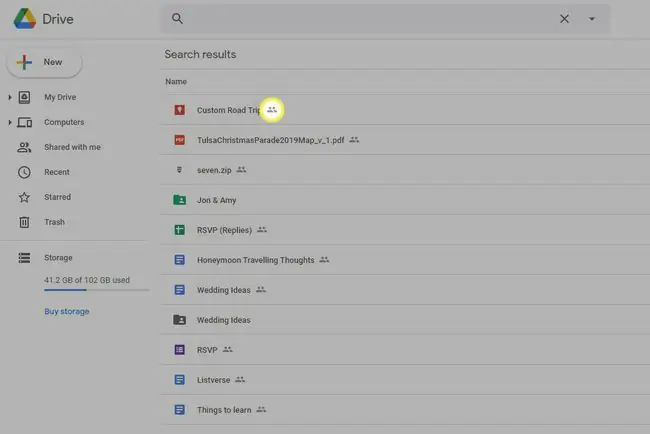
Kitas būdas - naudoti paieškos filtrą, norint rasti failus, bendrinamus su konkrečiu asmeniu. Naudokite rodyklę, esančią šalia paieškos juostos „Google“disko viršuje, kad atidarytumėte paieškos parinktis, tada įveskite asmens el. pašto adresą į lauką Bendrinama su, o po to PAIEŠKA
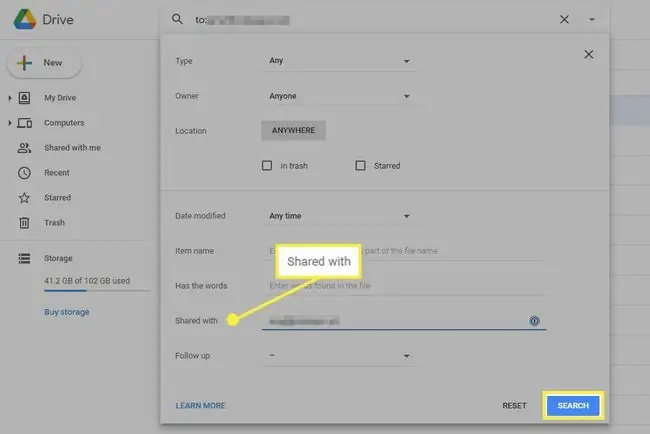
Tai yra vienintelės „Google“parinktys, leidžiančios rasti bendrinamus failus. Vis dėlto „Filewatch“yra puiki alternatyva, kuri nuskaito visą jūsų diską ir suskirsto kiekvieną bendrinamą failą į kategorijas pagal tai, kas turi prieigą. Dvi patogios kategorijos yra Vieša žiniatinklyje ir Kiekvienas, turintis nuorodą
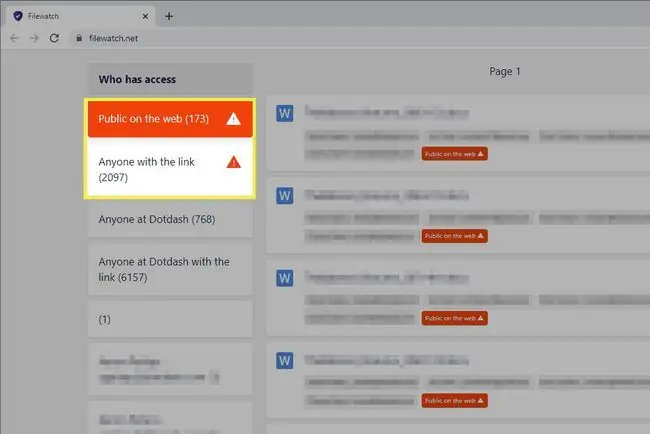
Bet kuris jūsų pasirinktas dokumentas bus atidarytas „Google“dokumentuose naujame skirtuke. Atlikite anksčiau nurodytus veiksmus, kad jis būtų privatus.






